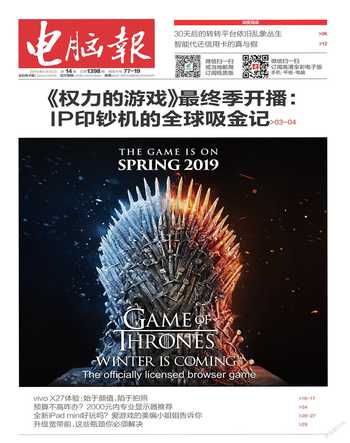摆脱束缚,在云端处理PDF文件
PDF文件是办公用户最常见的一种文档格式,由于这个文件格式具有非常明显的特殊性,所以通过常见的编辑软件都无法对它进行编辑操作,为此用户必须安装专业的软件才行。但是偶尔使用的话安装专业软件未免过于麻烦,那么如何能快速方便地完成PDF文件的常见操作呢?
将PDF文件转换为文本文件
对于文本文件来说,最常见的操作就是进行文件格式的转换。通常利用编辑软件可以很方便地将文本文件转换成PDF文件,但是要想进行逆向操作的话就非常复杂。不过现在利用一项云服务,就可以非常方便地完成相关的操作。首先通过网页浏览器打开PDFYeah这项云服务(https://www.pdfyeah.com/),当用户打开该云服务的网页以后,可以在网页顶端看到相关命令的菜单,当然也可以在网页正中看到相关命令的按钮。比如用户要想将PDF文件转换成其他格式的文本文件,可以先点击“Convert From PDF ”菜单,在弹出的菜单中选择相关 即可。
比如这里选择“PDF to TXT”命令,在弹出的网页中选择“Select PDF file”选项下的“Browse”按钮。这样就会弹出一个提示框,从中选择要进行转换的PDF文件。接着点击“Convert to TXT”按钮,就可以将文件上传到云端服务器里面。然后在服务器中进行相关文件格式的转换操作,当转换完成以后会弹出一个提示框,直接点击提示框中的“Download File ”按钮,就可以将转换完成后的文件进行下载。接下来用户利用一些常见的文本编辑器,就可以对这个转换完成后的文件进行编辑操作。
小提示:当用户将内容编辑完成以后,就可以利用“Convert To PDF ”菜单中的“TXT to PDF”命令,或者“MS Office”菜单中的“Word to PDF”命令,将文本文件再次转换为PDF文件。
将PDF文件拆分成单页
由于有些PDF文件中的内容比较多,但是用户并不需要对所有的内容进行编辑,而只需要对其中的部分内容进行编辑,所以这时就需要对PDF文件进行拆分,然后选择相关的文件部分进行再操作。
现在点击“Edit PDF ”菜单中的“Split PDF”命令,按照前面的方法进行相关PDF文件的上传。当文件上传完成以后,云端服务器首先会读取文件中的内容,然后将每一页的内容单独保存为一个PDF文件。然后将拆分出的所有PDF文件制作成一个压缩文件,当用户下载这个压缩文件后,就可以根据需要找到要编辑的內容部分。
提取PDF中的图片文件
日常办公中用户遇到的PDF文件转换通常有两种形式:一种是直接将文本文件转换成PDF文件,而另一种则是将图片文件转换成PDF文件。对于将图片文件转换成PDF这种形式,用户需要先将PDF文件中的图片进行提取,然后才能再利用文字扫描技术对其中的内容进行提取。
现在点击“Edit PDF ”菜单中的“Extract PDF Images”命令,接着选择要处理的PDF文件进行上传。当文件上传到云端服务器以后,服务器就会对文件中的图片进行提取,然后将提取出的所有文件压缩成一个压缩文件。当压缩文件下载到本地硬盘后进行解压,就可以获得PDF文件中的所有图片文件。